Criando, Editando e Excluindo APIs
Criando uma API
Para adicionar uma nova API manualmente, clique no botão + Create API, localizado no canto superior direito da tela API Catalog. Um menu será aberto com as seguintes opções para a criação de APIs:
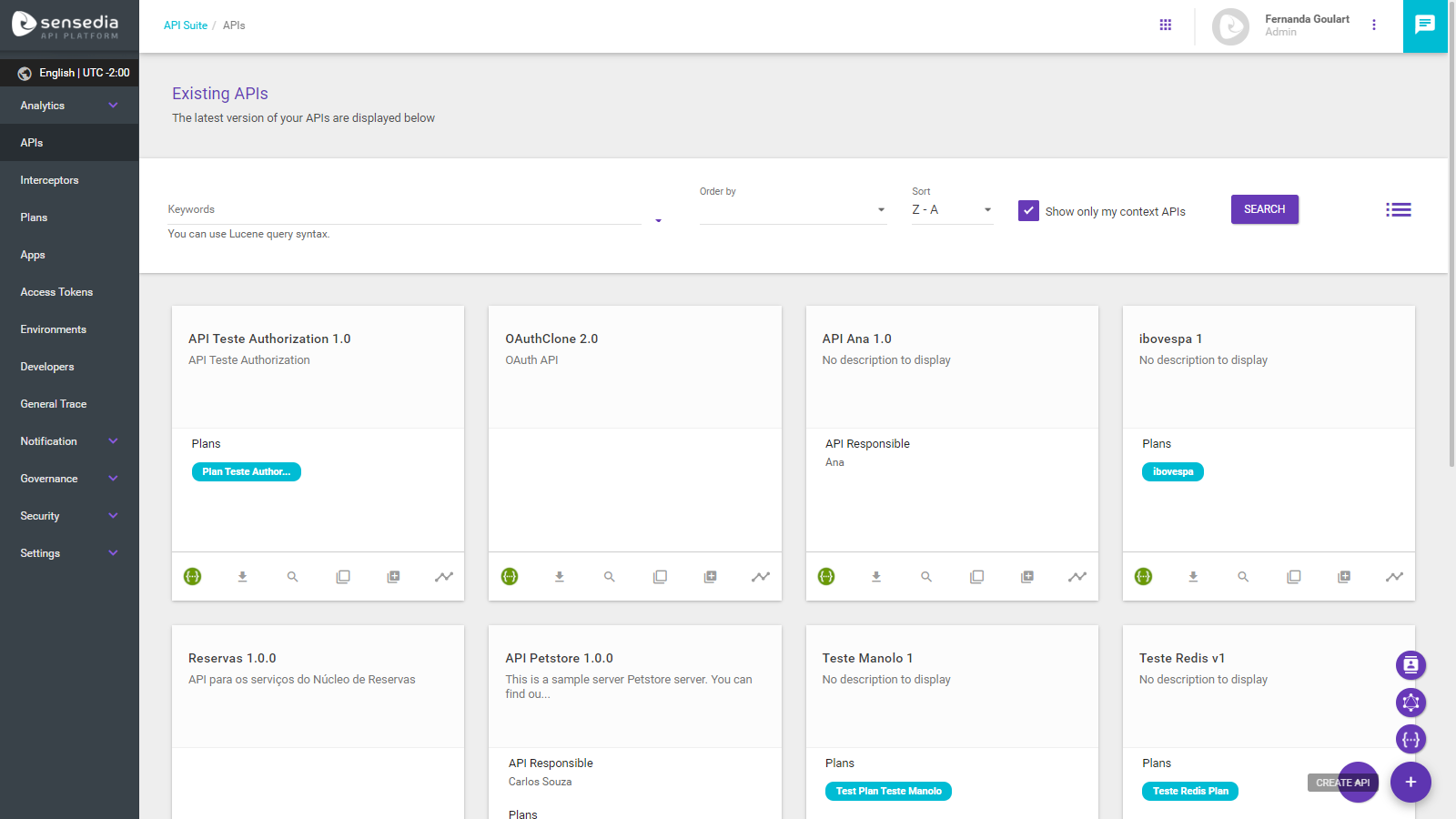
-
Create API: permite criar uma API REST pela interface do API Management inserindo todos os dados manualmente.
-
Create Identity: permite criar uma API Identity inserindo os dados obrigatórios manualmente.
-
Create GraphQL: permite criar uma API GraphQL inserindo os dados obrigatórios manualmente.
-
Import an API: permite criar uma API importando um arquivo de documentação em formato JSON ou YAML. Veja mais sobre a importação e as versões de especificação aceitas abaixo.
-
Create API with AI (beta): crie uma nova API REST com o auxílio de inteligência artificial. Consulte o guia completo dessa opção.
| Para que a opção Create API with AI (beta) seja disponibilizada no seu ambiente, solicite sua liberação ao time de produto por meio do canal de suporte. |
Ao clicar em Create API, você deverá selecionar, na janela modal que se abrirá, qual especificação a API deverá seguir: Swagger 2.0 ou OpenAPI 3.0. A versão da especificação selecionada será mantida internamente pelo sistema.
Após a escolha de uma das opções citadas acima, a tela de cadastro será exibida e os campos obrigatórios devem ser preenchidos (com exceção da opção de importar um arquivo Swagger, que já cria a API, com a possibilidade de editar os campos).
|
|
Veja também: |
Se já houver algum ambiente cadastrado em Environments, a opção Deployable Environments será exibida. Caso contrário, o ambiente pode ser adicionado posteriormente.
| Leia mais sobre Environments. |
A opção Access token expires in determina o período de tempo de expiração do token para uma determinada API. Caso você não estabeleça um valor, o tempo padrão de 3600 segundos será considerado.
A opção Context está relacionada à visibilidade da sua API, que será exibida apenas para os usuários autorizados. As opções são:
-
Organization: a API estará visível para todos os usuários logados no sistema;
-
Teams: a API será visível para os usuários membros do time selecionado.
Saiba mais sobre a criação de times. -
Only me: a API será visível apenas para o usuário que a criou;
-
Add users: a API será visível também para os usuários adicionados, conforme mostra a imagem abaixo:
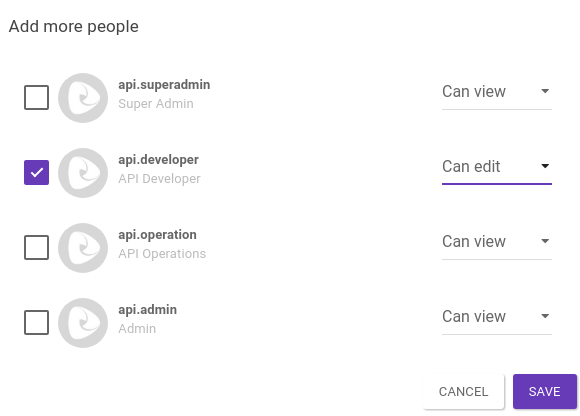
Todos os usuários existentes no API Manager serão exibidos. Para alterar a permissão de um usuário específico, basta escolher entre as opções Can view (pode visualizar) ou Can edit (pode editar).
Embora a opção Can edit conceda ao usuário selecionado a permissão para editar as informações da API, essa permissão não ultrapassará as regras de acesso que foram definidas nas configurações de papéis (roles) desse usuário.
| Para configurar corretamente as opções de visibilidade de sua API, é necessário que os usuários e times já estejam cadastrados. Consulte a documentação do Access Control para saber mais sobre a criação de usuários e papéis. |
A opção Private API,quando marcada, não permite que a API esteja disponível para consumo no Portal de Desenvolvedores.
Ao clicar em Save and next, os dados básicos da API serão salvos. Os dois próximos passos (Resources e Flows) não são obrigatórios (porém, se a importação de um Swagger tiver sido efetuada anteriormente, os dados dos recursos já estarão preenchidos). Para maiores detalhes, acesse as páginas sobre Resources and Flows.
A última etapa na criação da API é a tela Publish:
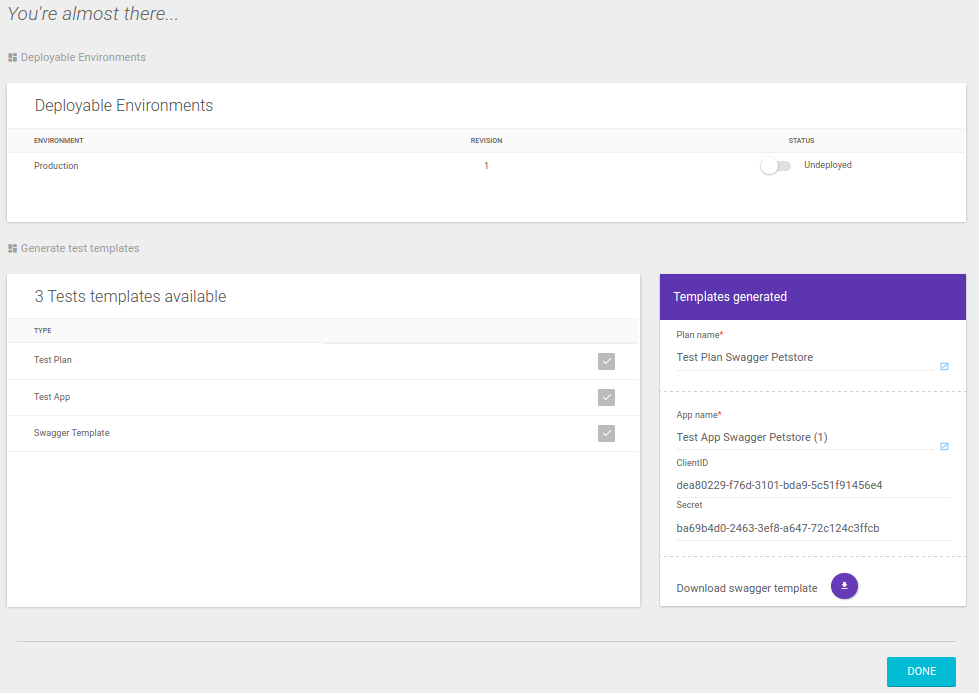
Nela é possível realizar o deploy da API, caso a opção Environments tenha sido selecionada no início do cadastro. É possível também criar templates de teste, que gerarão um plano e uma app para serem vinculados à API cadastrada. Essa opção possibilitará o uso imediato da sua API.
Depois de cadastradas, as APIs ficam dispostas em cards.
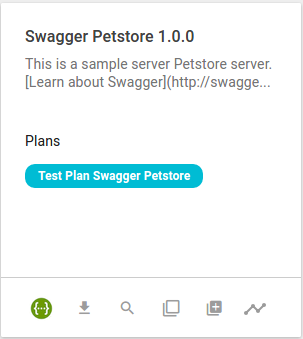
Editando ou excluindo uma API
Para ter acesso à tela de edição e exclusão da API, clique sobre o card. Você será direcionado para a tela de Overview. As informações podem ser editadas clicando-se no botão Edit. No canto inferior direito, há o botão Delete, para excluir a API.
| Leia mais informações sobre a tela de Overview. |
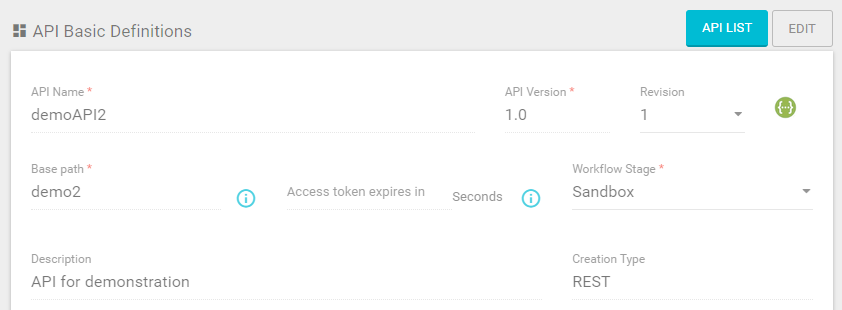
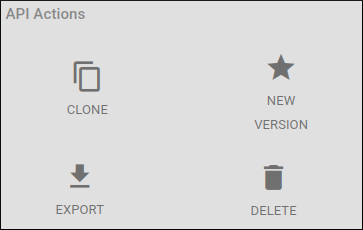
Importação de APIs
É possível criar APIs a partir da importação de arquivos de documentação que sigam a especificação OpenAPI. As versões da especificação aceitas são: Swagger 2.0 ou OpenAPI 3.0.
Para fazer isso, passe o cursor sobre o botão + no canto inferior direito da tela API Catalog (acessível pelo menu API Design) e clique na opção Import an API. A seguinte janela modal será aberta:
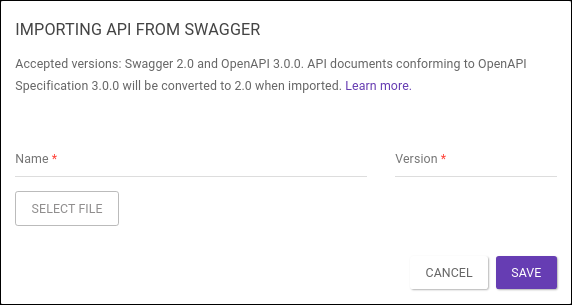
Digite um nome e versão para a API que será criada e clique em Select file para escolher um arquivo de sua máquina para importar. Os formatos aceitos são JSON e YAML.
A versão original da especificação da documentação importada será mantida internamente pelo sistema.
Share your suggestions with us!
Click here and then [+ Submit idea]